美图秀秀如何抠出圆形图片
1、第一步:在美图秀秀软件中,选择主界面中的“美化图片”。
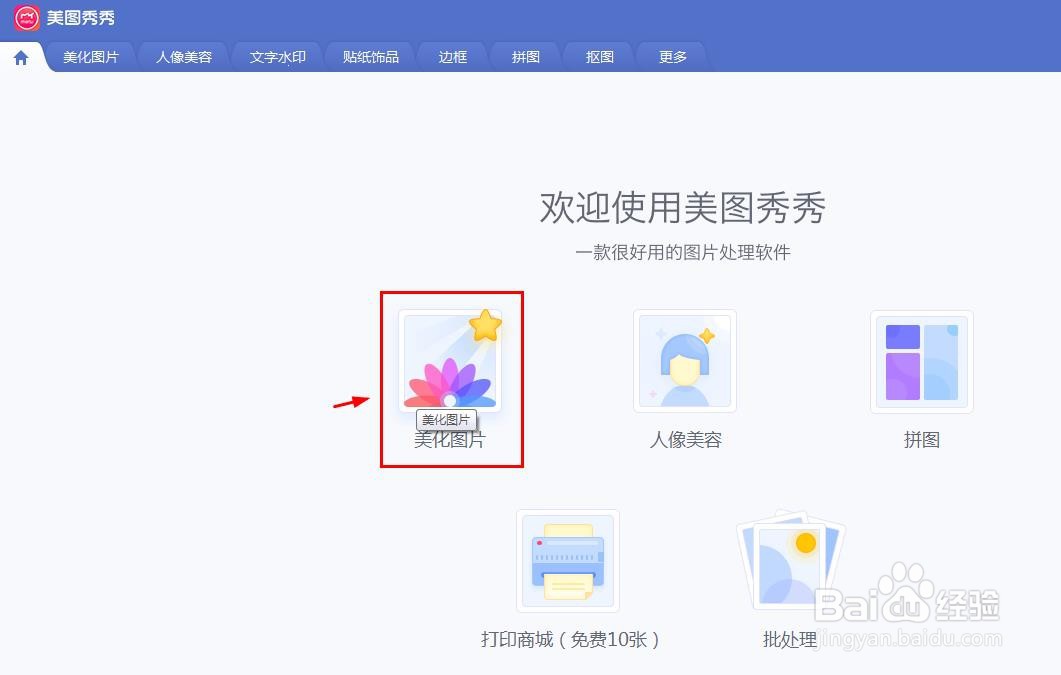
2、第二步:在美化图片中,单击“打开图片”按钮。
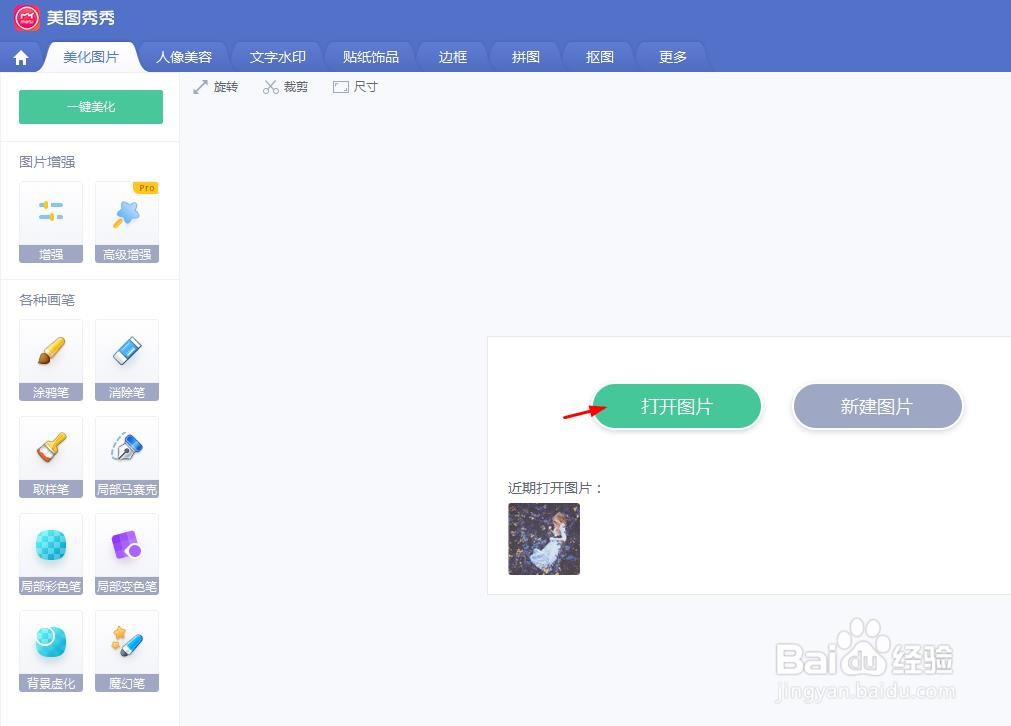
3、第三步:在弹出的对话框中,选择并打开一张需要抠出圆形的图片。
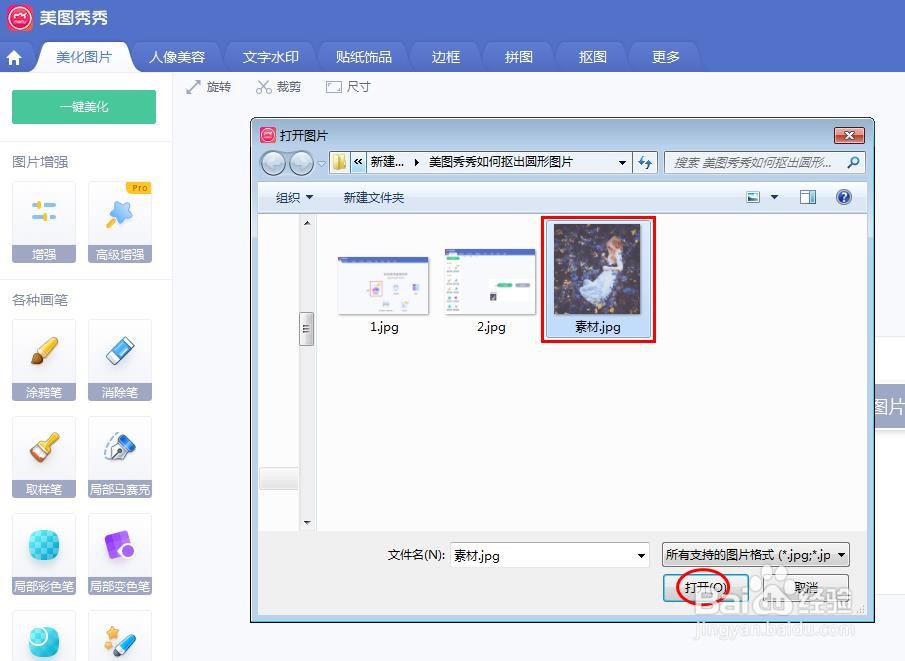
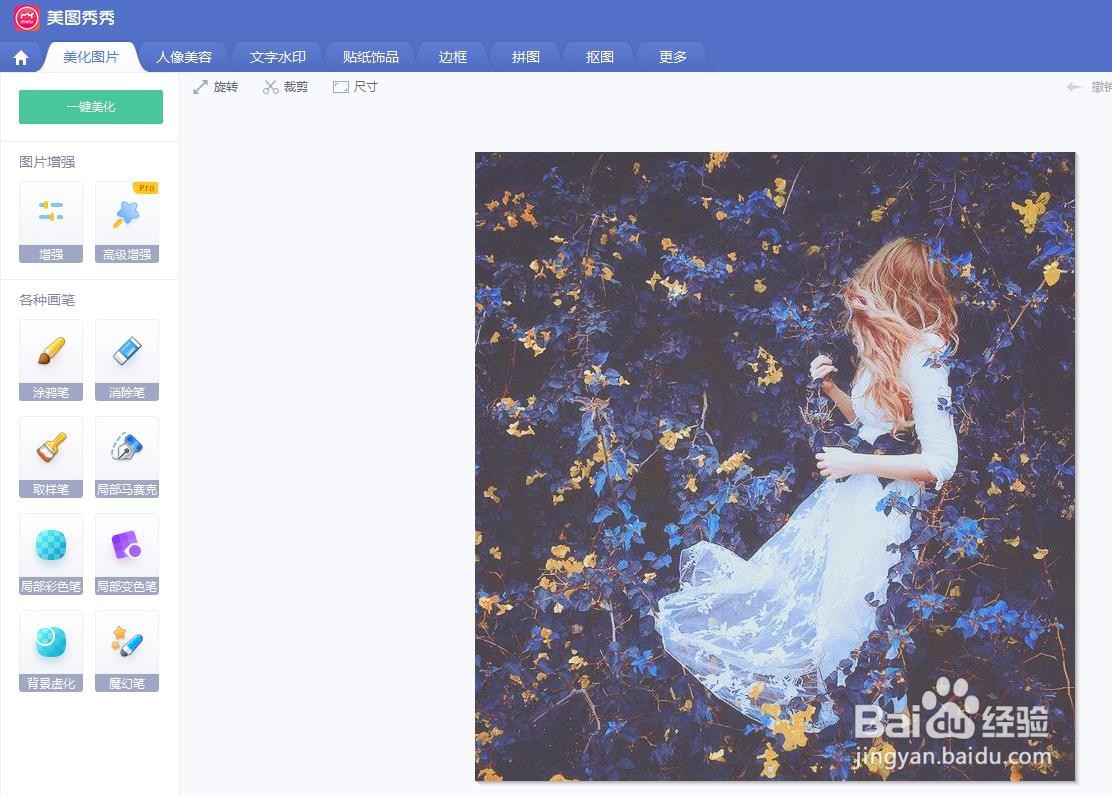
4、第四步:如下图所示,选择菜单栏中的“抠图”。

5、第五步:在左侧抠图方式中,选择最后一种“形状抠图”。
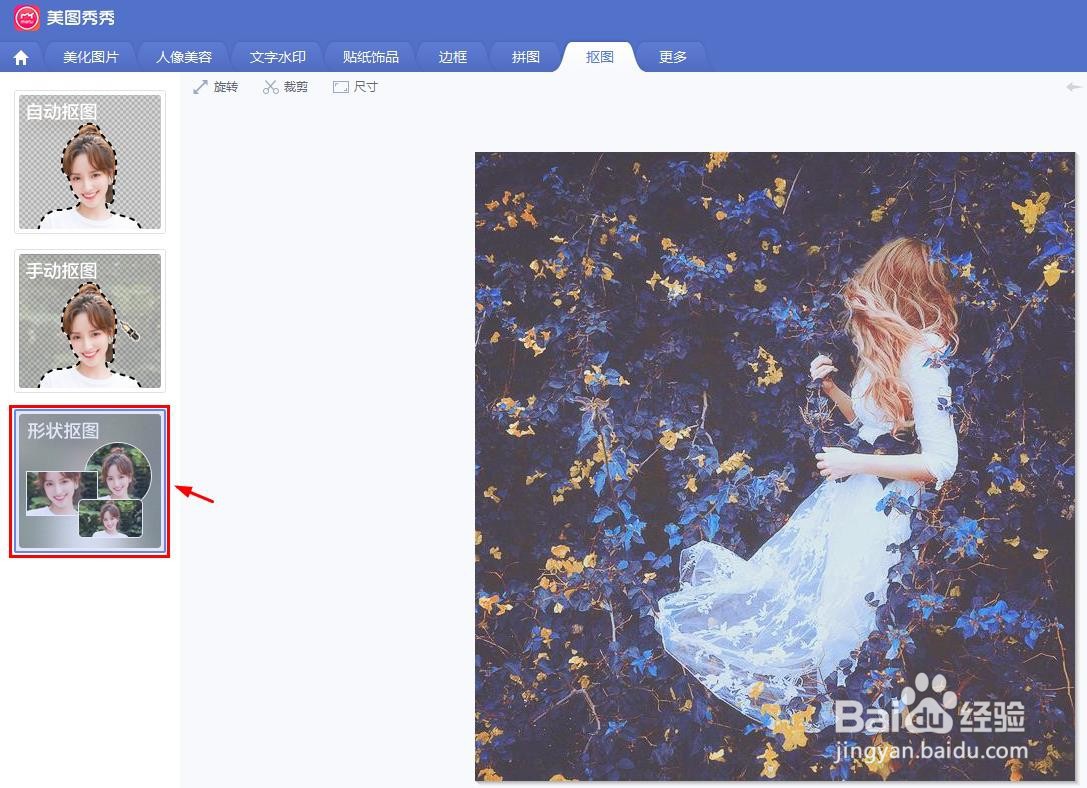
6、第六步:在左上角形状样式中,单击选择圆形,按住shift键选中图片中的圆形区域。
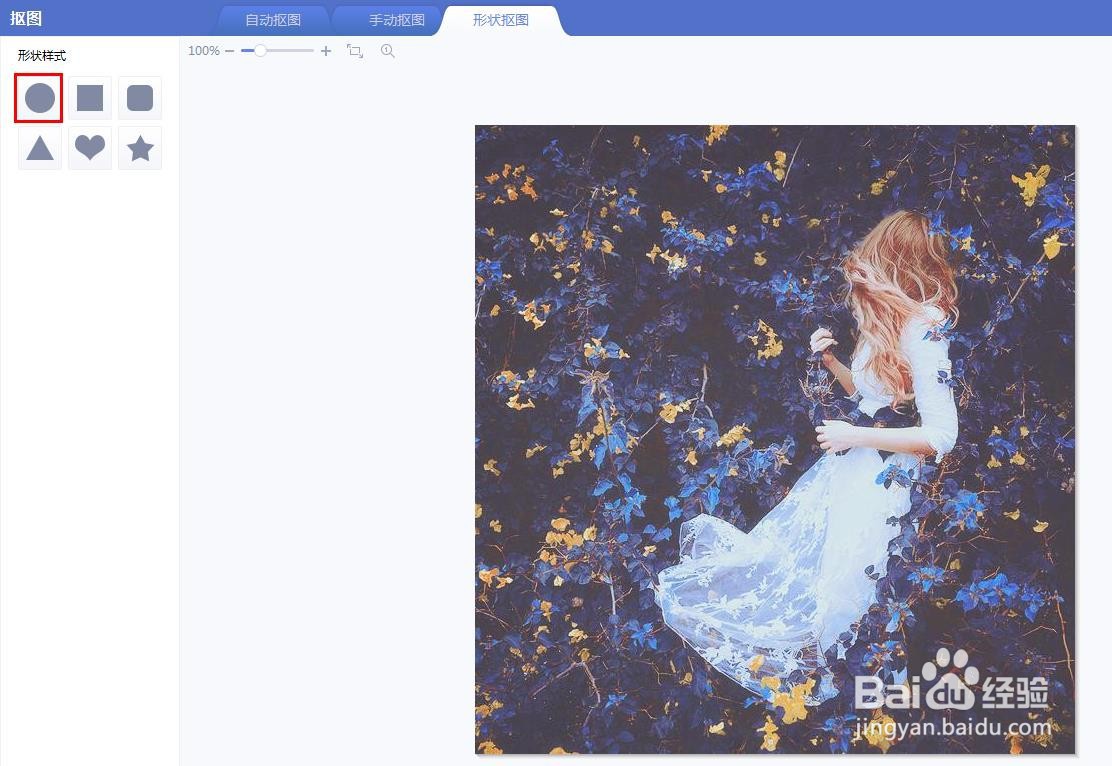
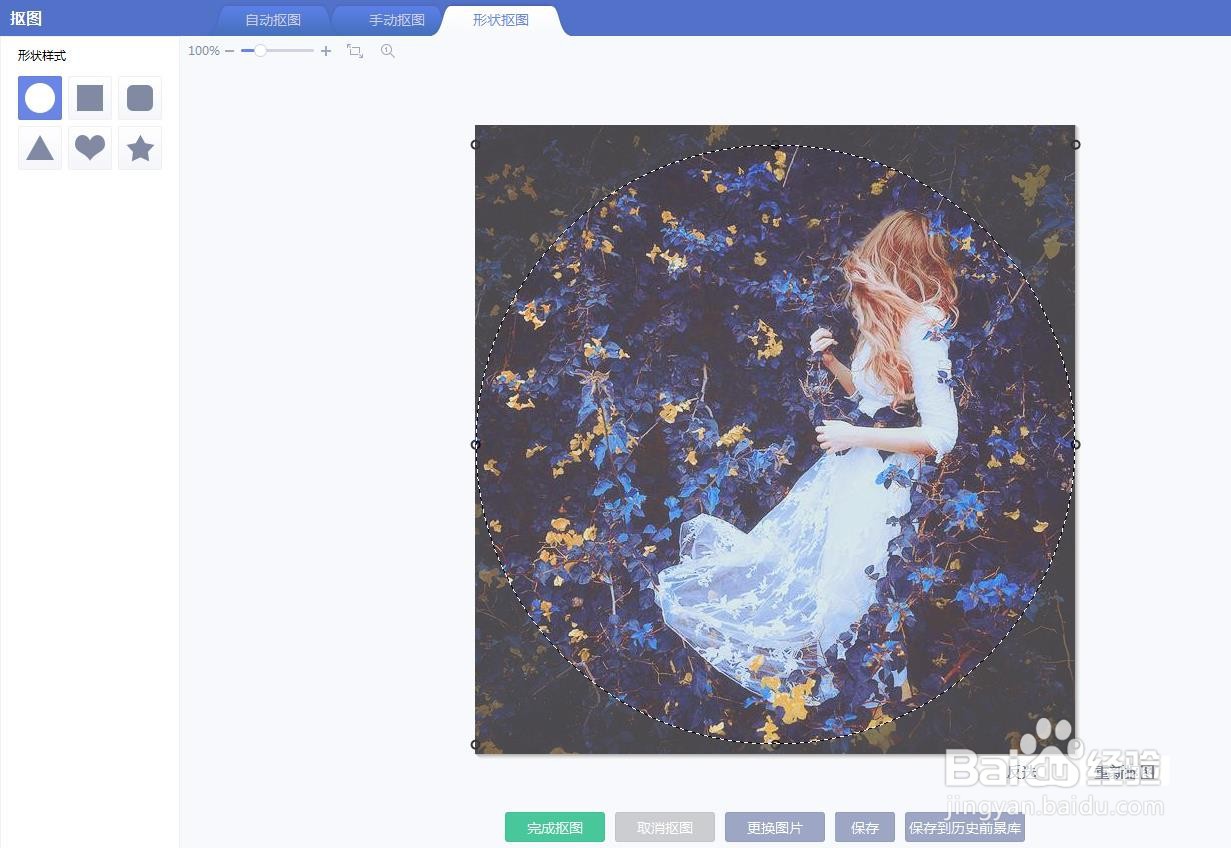
7、第七步:调整好圆形选区的位置,单击下方“完成抠图”按钮。
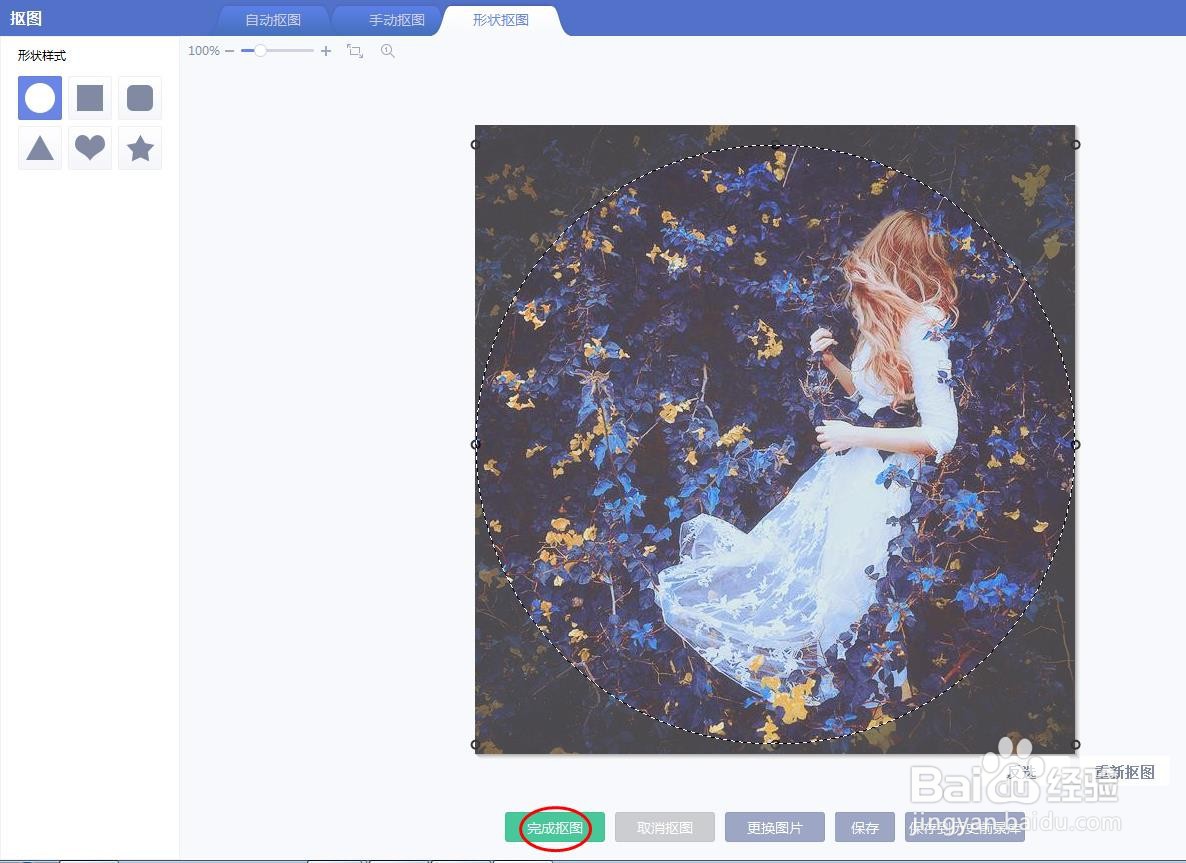
8、第八步:抠好图后,自动转至“杂志背景”界面,单击“完成”按钮。

9、第九步:单击右上角“保存”按钮,将抠好的圆形图片保存为png格式。
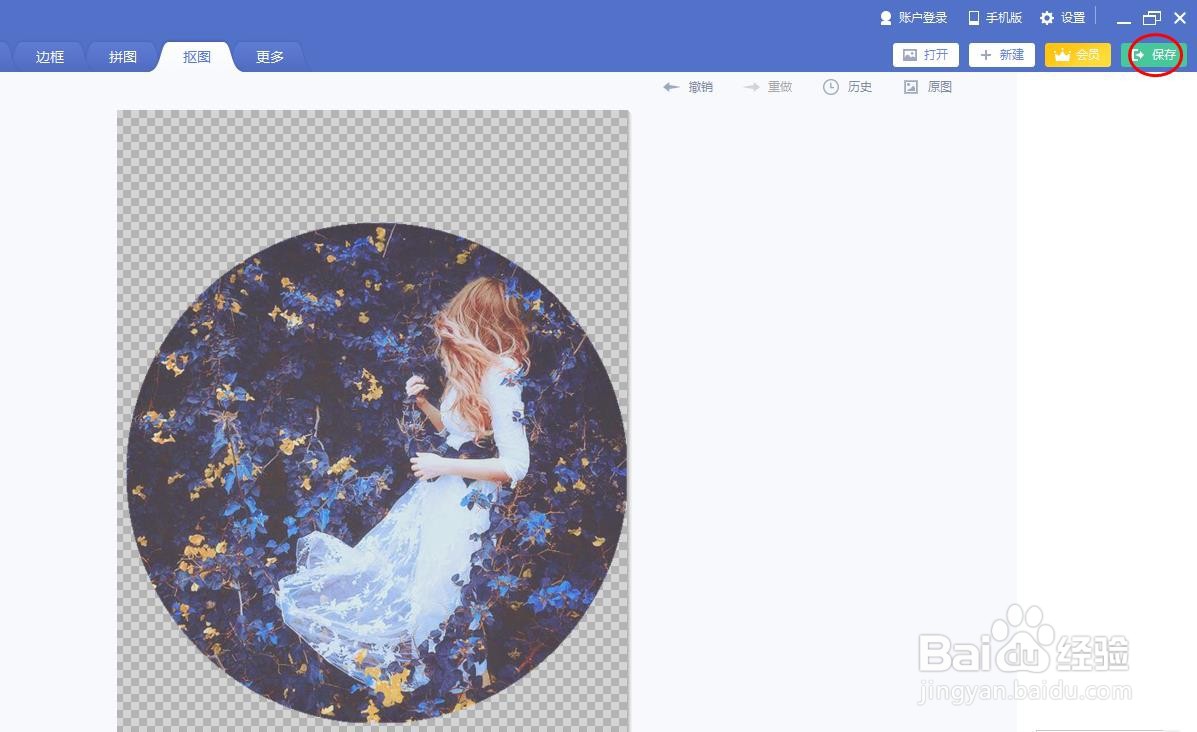
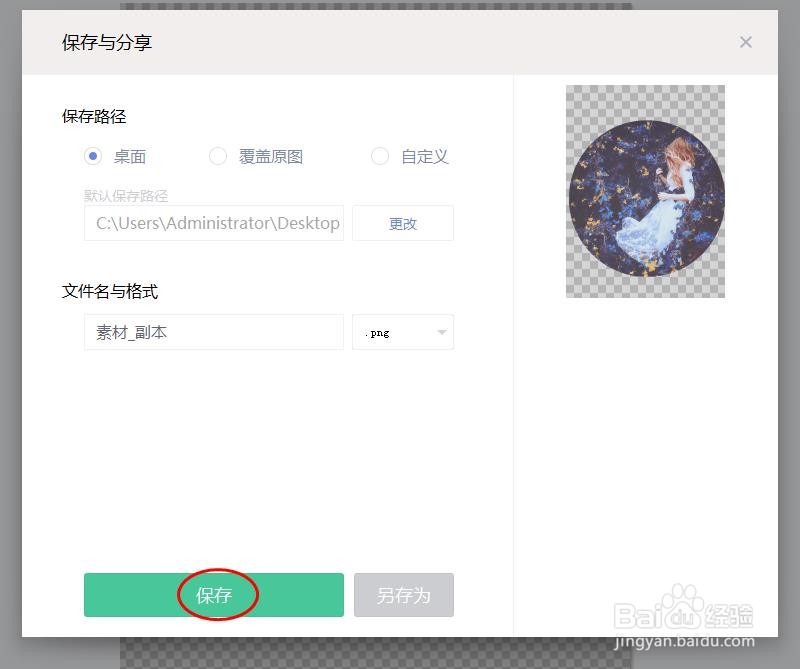
声明:本网站引用、摘录或转载内容仅供网站访问者交流或参考,不代表本站立场,如存在版权或非法内容,请联系站长删除,联系邮箱:site.kefu@qq.com。